
Verilerle dolu bir elektronik tabloyunuz olduğunda ve belirli bir şeyi bulmanız gerektiğinde, Google sayfalarındaki filtreler yardımcı olabilir. Sadece ihtiyacınız olan veriler için bazı kriterler girin ve sonuçlarınızı birkaç tıklamayla görün.
Filtreler sağlam olsa da, korkutucu olmaları gerekmez, bu yüzden Google sayfalarında birkaç basit filtre uygulanmasının temellerini geçeceğiz.
Google sayfalarındaki filtreyi etkinleştirin
Google sayfalarındaki filtre özelliğini etkinleştirdiğinizde, açık ve kullanıma hazır. Bu, veri içeren sütunların üstüne bir filtre simgesi uygular. Daha sonra ihtiyacınız olan sütunu filtreleyebilirsiniz.
Nasıl ayarladığınıza bağlı olarak, sayfanızın veri alanında bir hücre seçmeniz gerekebilir. Örneğin, boş sütunlarla ayrılan veri blokları varsa, filtreyi istediğiniz blokta bir hücre seçin.

Veya, sayfadaki herhangi bir sütunu filtreleyebilmek istiyorsanız, A ve 1'in karşıladığında sol üstündeki dikdörtgeni tıklatarak tüm sayfanın tamamını seçin.
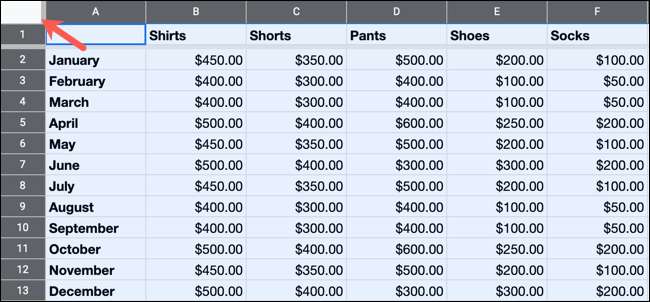
Araç çubuğunun sağ tarafına gidin ve "Bir filtre oluşturun."
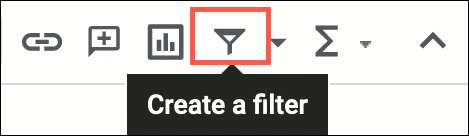
Şimdi bir filtre uygulamaya hazırsınız. Renk, durum veya değerlerle filtreleyebilirsiniz.
Renkle filtre
Metin veya hücreleri vurgulamak için elektronik tablonuzdaki renk kullanırsanız, kullandığınız renklerle filtreleyebilirsiniz.
Filtrelemek istediğiniz sütunundaki Filtre simgesini tıklayın. İmlecinizi "renkle filtrele" olarak hareket ettirin "Renk Doldurma" veya "Metin Rengi" seçin ve ardından Pop-Out listesindeki rengi seçin.
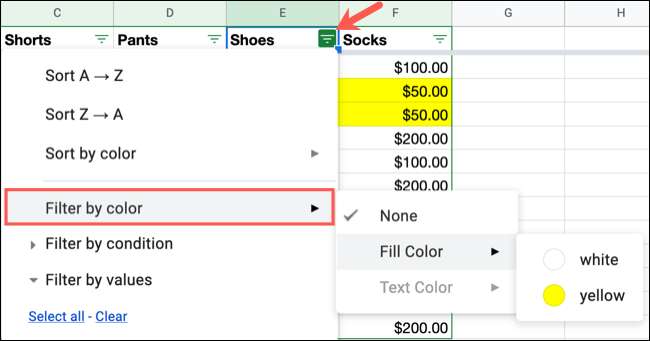
Sabahınız filtrelenmiş verilerle güncelleştirecek, kalan verileri sütundaki saklayacaktır.

Duruma göre filtre
Belki boş hücreleri veya belirli bir metin, tarih, sayıları veya formülleri olanları filtrelemek istiyorsunuzdur. Durumla filtreleme, bu seçeneklerin hepsini her birinde özelliklerle verir.
Örneğin, belirli bir şeyle başlayan veya biten metni filtreleyebilirsiniz, başka bir tarihten önce veya sonra, belirli bir değerden daha büyük veya daha az olan numaralar.
Sütun başlığındaki filtre simgesine tıklayın ve "Durumla Filtreyi" genişletin.
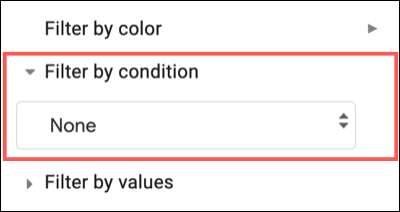
Açılır kutuya koşuyu seçin.
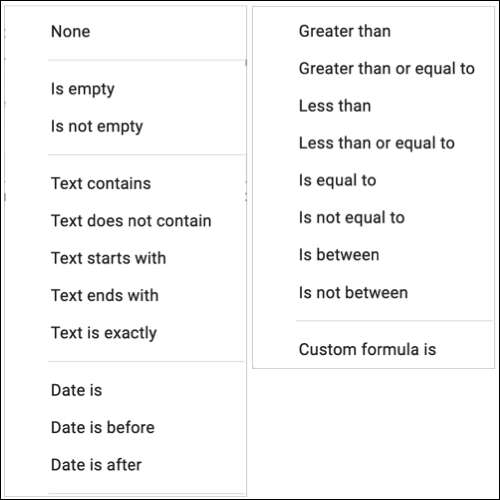
Örneğimiz için, "daha büyük" veya "eşit" 250 olan numaraları filtreleyeceğiz.
Bu nedenle, durumu seçtikten sonra, doğrudan altındaki kutuya değer (veya formül) girin. Filtreyi uygulamak için "Tamam" a tıklayın.
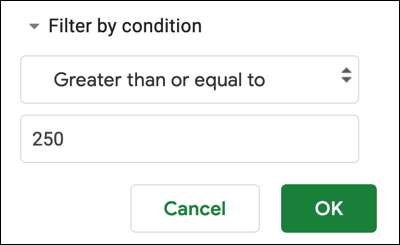
Ve orada var. Sadece 250'den büyük veya ona eşit olan sütunumuzdaki değerler görüntülenecektir.

Değerlere göre filtre
Verileri Google sayfalarında filtrelemek için son bir yol belirli bir değere göredir. Bu filtreyi kullandığınızda, sayfalar yalnızca bu sütundaki değerleri sizin için görüntüleyecektir, böylece listedeki bilgileri bir hızlı bulmak için görmek istediğiniz veya arama kutusunu kullanmak istediğinizleri seçebilirsiniz.
Sütun başlığındaki filtre simgesini tıklayın ve "Değerlere göre filtreleyin" Sütunda ne kadar veri olduğuna bağlı olarak, "Tümünü Seç" veya "Clear" seçeneklerini kullanmak isteyebilirsiniz. Ardından, yalnızca istediğiniz kişileri seçin veya seçimini kaldırın.

Alternatif olarak, veri listesine aşağı inebilir ve oradaki değerleri kontrol edebilir veya işaretini kaldırabilirsiniz veya arama kutusuyla bir tane bulabilirsiniz. Filtreyi uygulamak için "Tamam" a tıklayın.
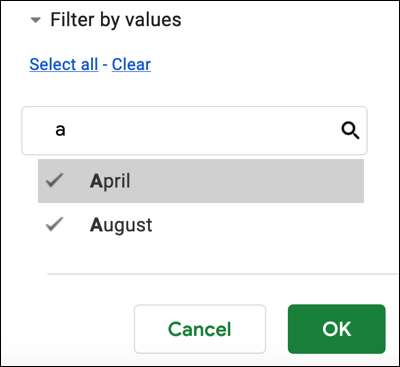
Ve diğer filtre türleri gibi, sayfanızın sadece gerisini saklarken filtrenizdeki verileri görüntülemek için güncellenecektir.

Filtreyi Google sayfalarında devre dışı bırakın
Aksine Microsoft Excel'deki Filtreler Google sayfaları şu anda bir tıklama ile bir filtreyi temizlemenin bir yolunu sağlamaz. Öyleyse, bir filtre kullanarak bitirdiğinizde, onu açtığınız gibi kapatabilirsiniz.
Araç çubuğunun sağ tarafına gidin ve "Filtreyi kapat" ı tıklayın.
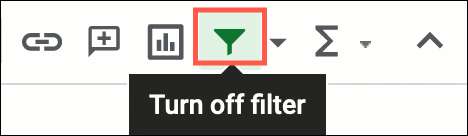
Filtreleri Google sayfalarında kullanmak sizin için iyi çalışırsa, filtre görünümlerini de kaydedebilirsiniz. Öğreticimizi inceleyin Google sayfalarında işbirliği yaparken nasıl filtre edilir? , bu senin içinden yürüyen.







